Genereringen af HDR-billeder (High Dynamic Range) er en fantastisk måde at forbedre dybden og de livlige farver i dine fotos. Corel PaintShop Pro tilbyder en række værktøjer til både enkle og komplekse HDR-effekter. I denne vejledning vil du lære, hvordan du kan generere et imponerende HDR-billede fra en eksponeringsserie eller et enkelt RAW-foto. Lad os dykke direkte ind i processen!
Vigtigste indsigter
- Corel PaintShop Pro tilbyder omfattende værktøjer til HDR-redigering.
- Funktionen til tonemapping er afgørende for at skabe HDR-billeder.
- Du kan foretage forskellige indstillinger for at opnå det ønskede look.
- Vær opmærksom på balancen mellem billedskarphed og billedstøj.
Trin-for-trin vejledning
Trin 1: Forberedelse af billedet
For at starte med at lave dit HDR-billede, skal du først åbne det billede, der skal redigeres, eller eksponeringsserien. Du kan gøre dette via menuen "Fil". Vælg dit billede og åbn det i Corel PaintShop Pro.
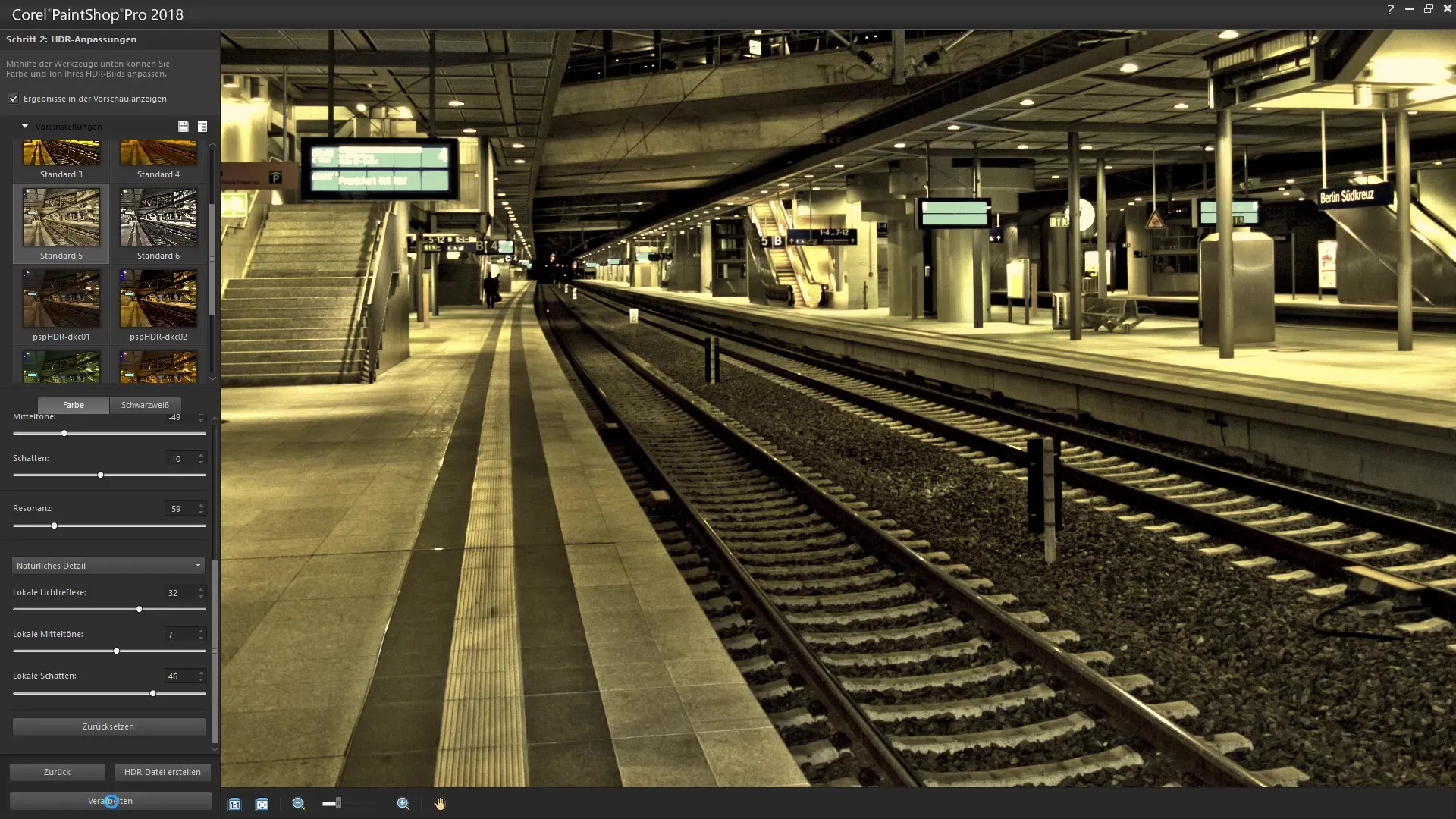
Trin 2: Juster billedet
Når dit billede er åbent, kan du vælge beskæringsværktøjet for at fjerne uønskede dele af dit billede eller for at rette op på billedet. Juster kanterne, så billedet kommer bedst muligt til sin ret. Her kan du arbejde horisontalt eller vertikalt og sikre dig, at alle linjer er pænt justerede.
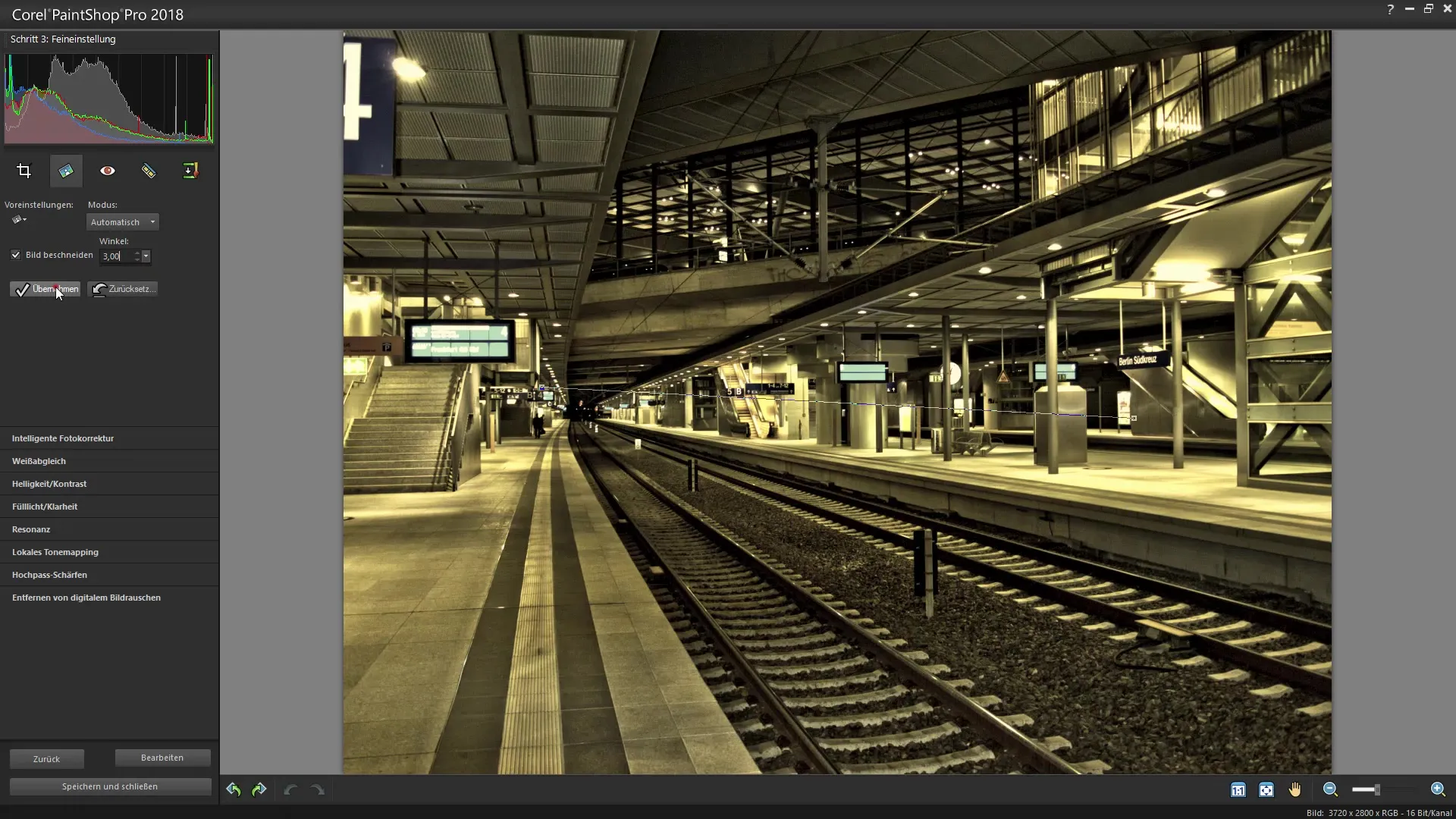
Trin 3: Intelligente fotokorrektur
Næste skridt er den intelligente fotokorrektur. Brug funktionen til at optimere forskellige aspekter af dit billede, herunder lysstyrke og skygger. Tjek histogrammet for at se farvefordelingen, og juster tonekurverne for at undgå overbelyste områder.
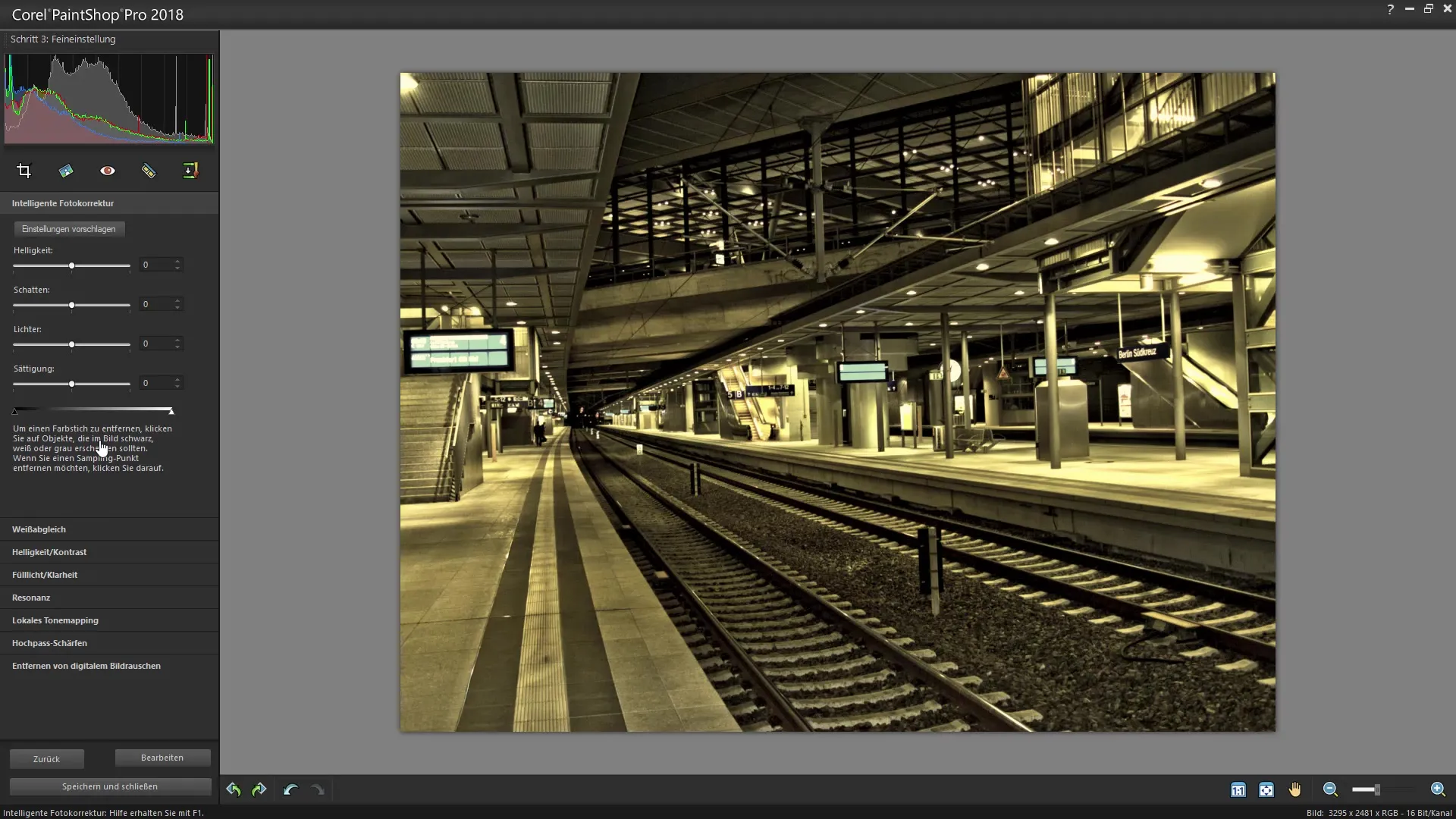
Trin 4: Juster lysstyrke og skygger
Gå nu til indstillingerne for lysstyrke og skygger. Du kan lysne skyggerne for at gøre flere detaljer synlige. Vær opmærksom på ikke at tilføje for meget lysstyrke, da dette kan føre til overbelyste områder. Prøv forskellige værdier for at opnå det bedste resultat.
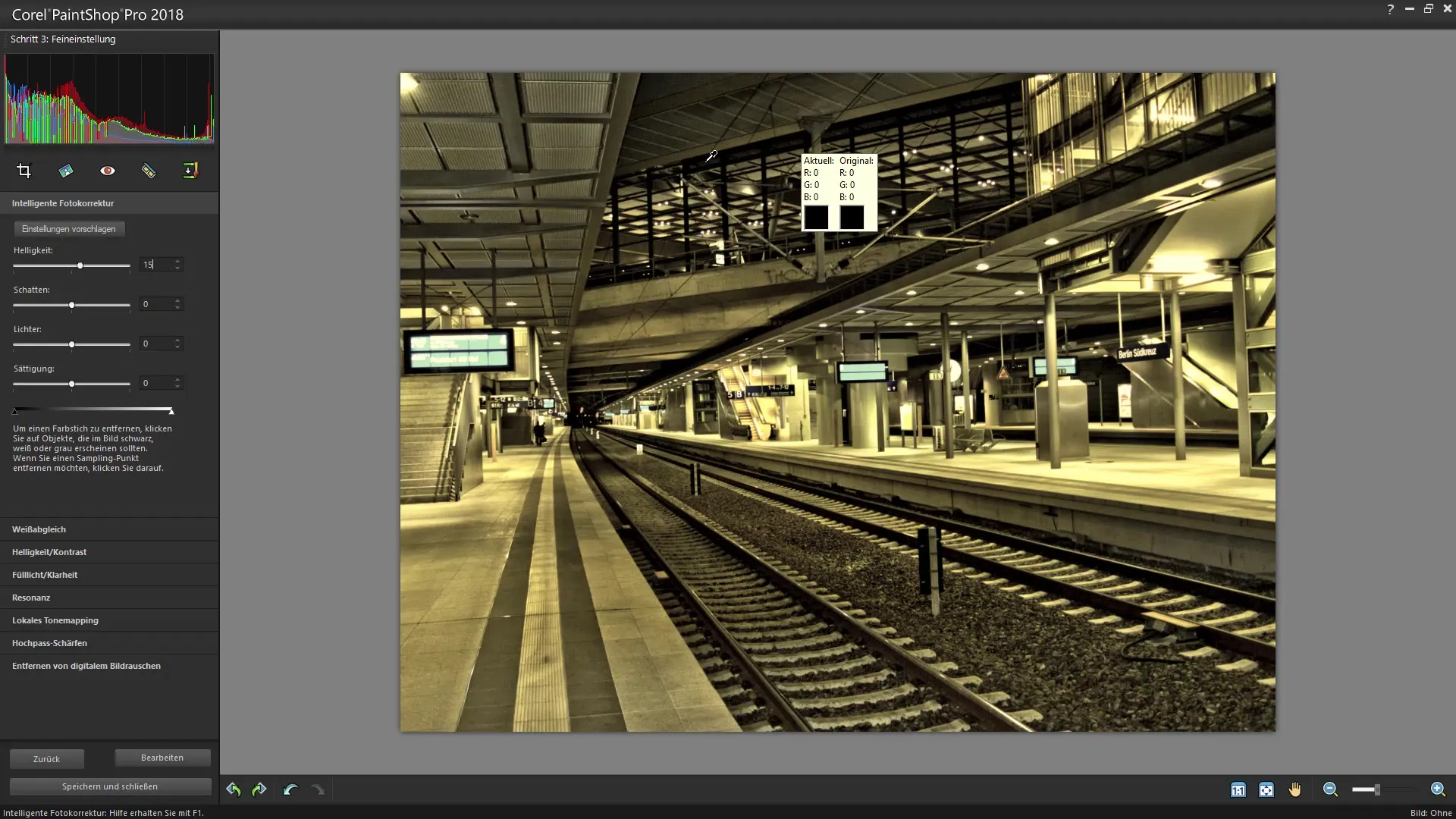
Trin 5: Arbejd med lysene
Næste skridt er at justere lysene i dit billede. Her bør du sørge for, at du ikke fjerner for meget dynamik fra billedet. Ofte er en mindre værdi mere effektiv til at skabe et harmonisk billede. Derudover er der mulighed for at justere mettheden og skabe en behagelig farvetone.
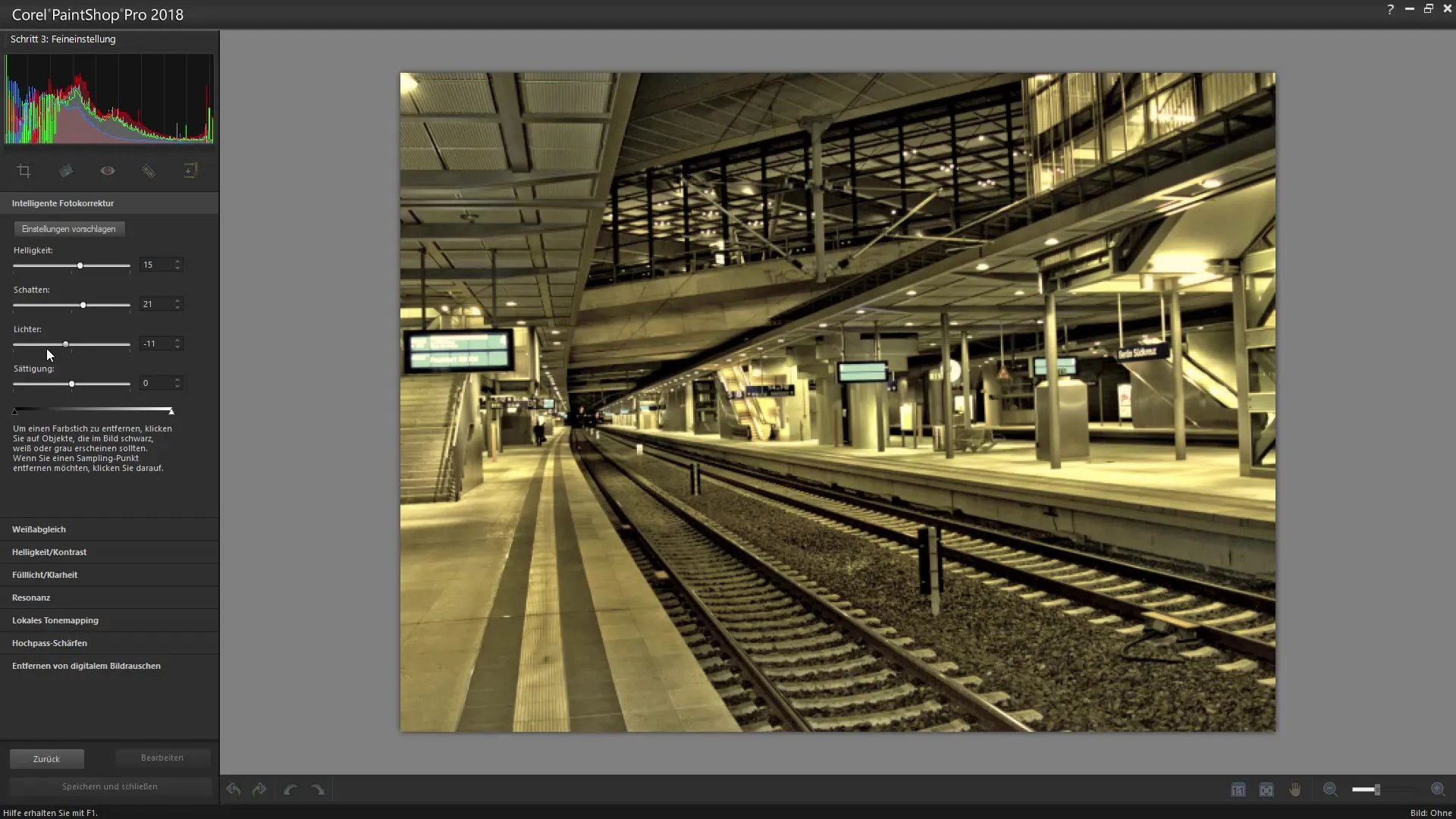
Trin 6: Indstil farvetemperaturen
Farvetemperaturen har også stor indflydelse på den overordnede effekt af dit HDR-billede. Eksperimenter med skyderne for at opnå den ønskede temperatur for dit billede. Afhængigt af lysforholdene og personlige præferencer bør du prøve forskellige værdier her.
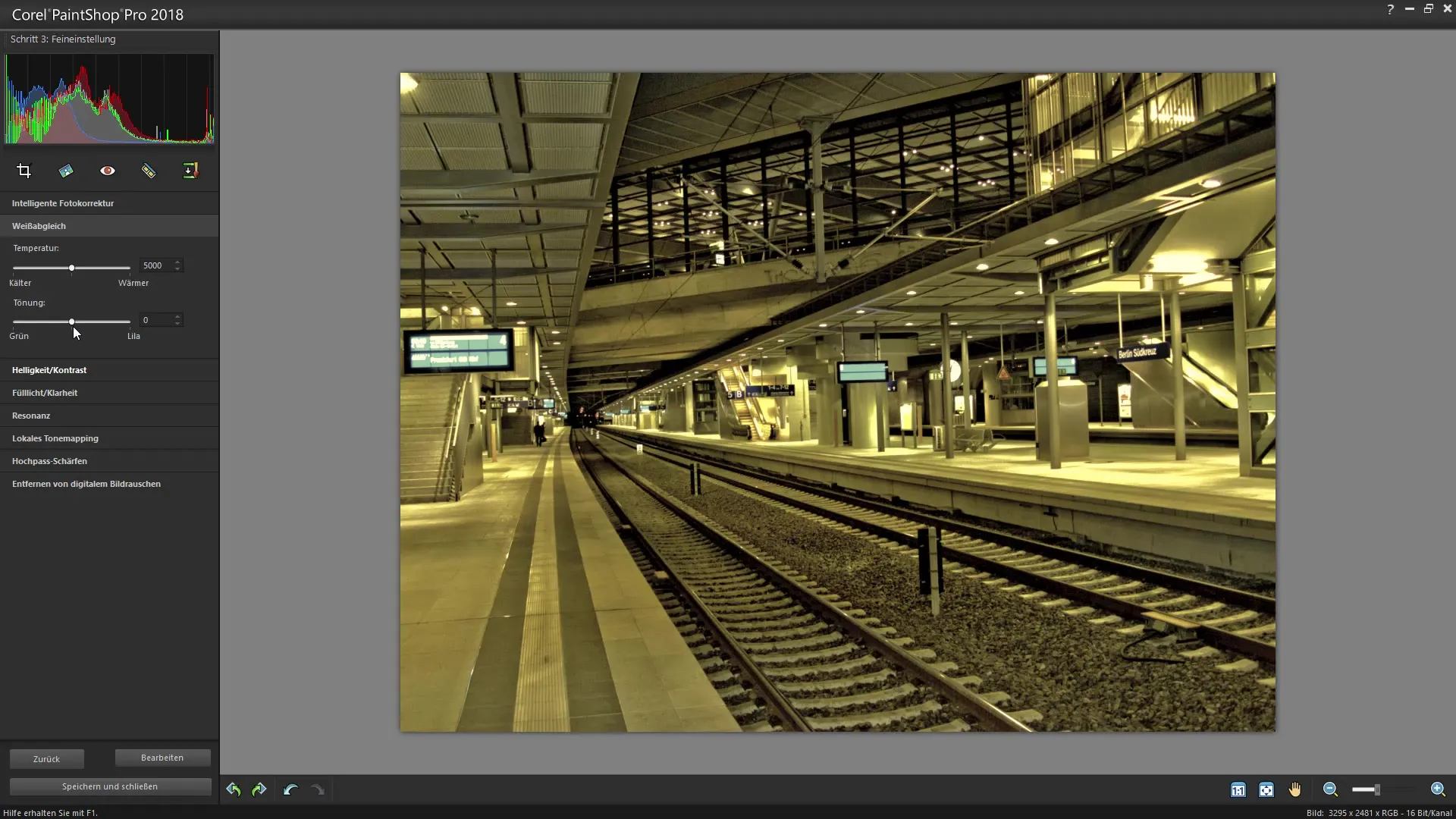
Trin 7: Detaljering gennem tonemapping
Her kommer det afgørende element for dit HDR: tonemapping. Denne funktion giver dig mulighed for at maksimere dynamikken i dit billede. Juster styrken af effekten, og se hvordan detaljegraden og farvedybden ændrer sig. Vær forsigtig med styrken; en for høj indstilling kan få billedet til at se unaturligt ud.
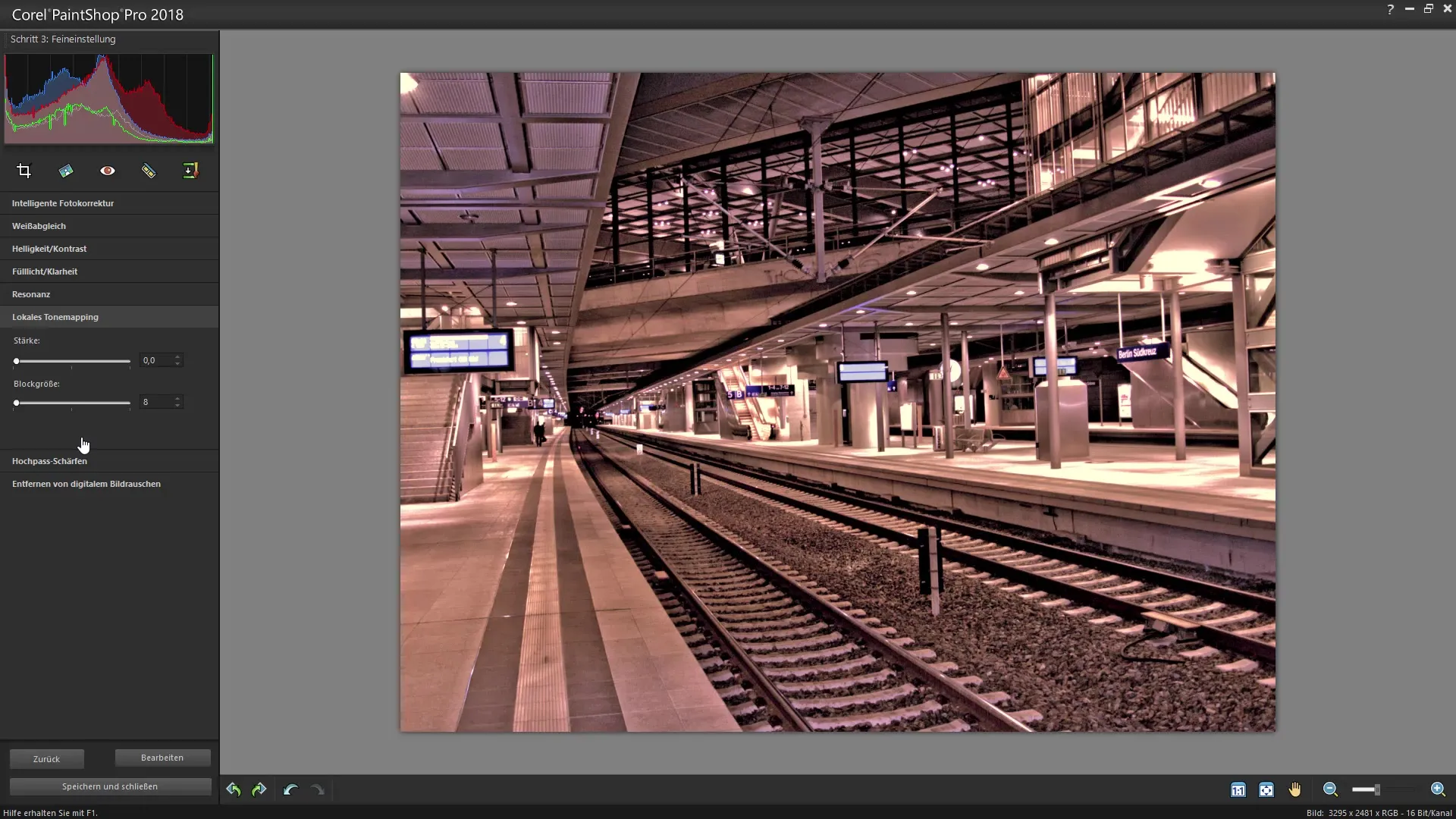
Trin 8: Anvend højpasfilter og skarphed
For at yderligere forfine skarpheden i dit billede skal du anvende højpasfilteret. Dette filter hjælper med at definere konturerne i dit billede klarere. Test forskellige værdier for styrken for at sikre, at billedet ikke mister sin naturlighed.
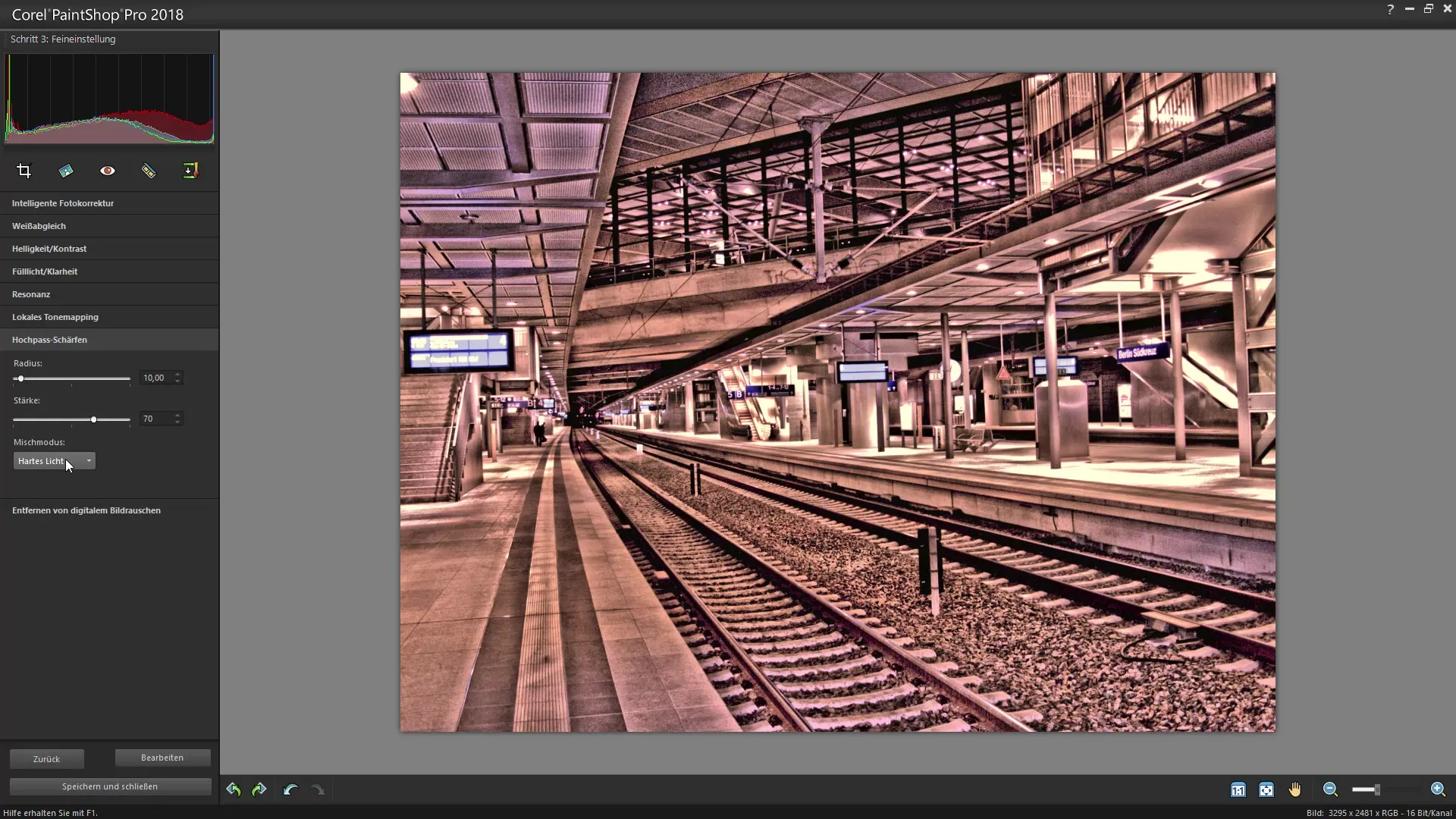
Trin 9: Reducer billedstøj
Det sidste trin inkluderer reduktion af billedstøj. Gennem støjreduktionen kan du fjerne uønskede punkter i dine billeder. Sørg for, at den beregnede mængde ikke overbelaster billedet for at bevare billedkvaliteten.
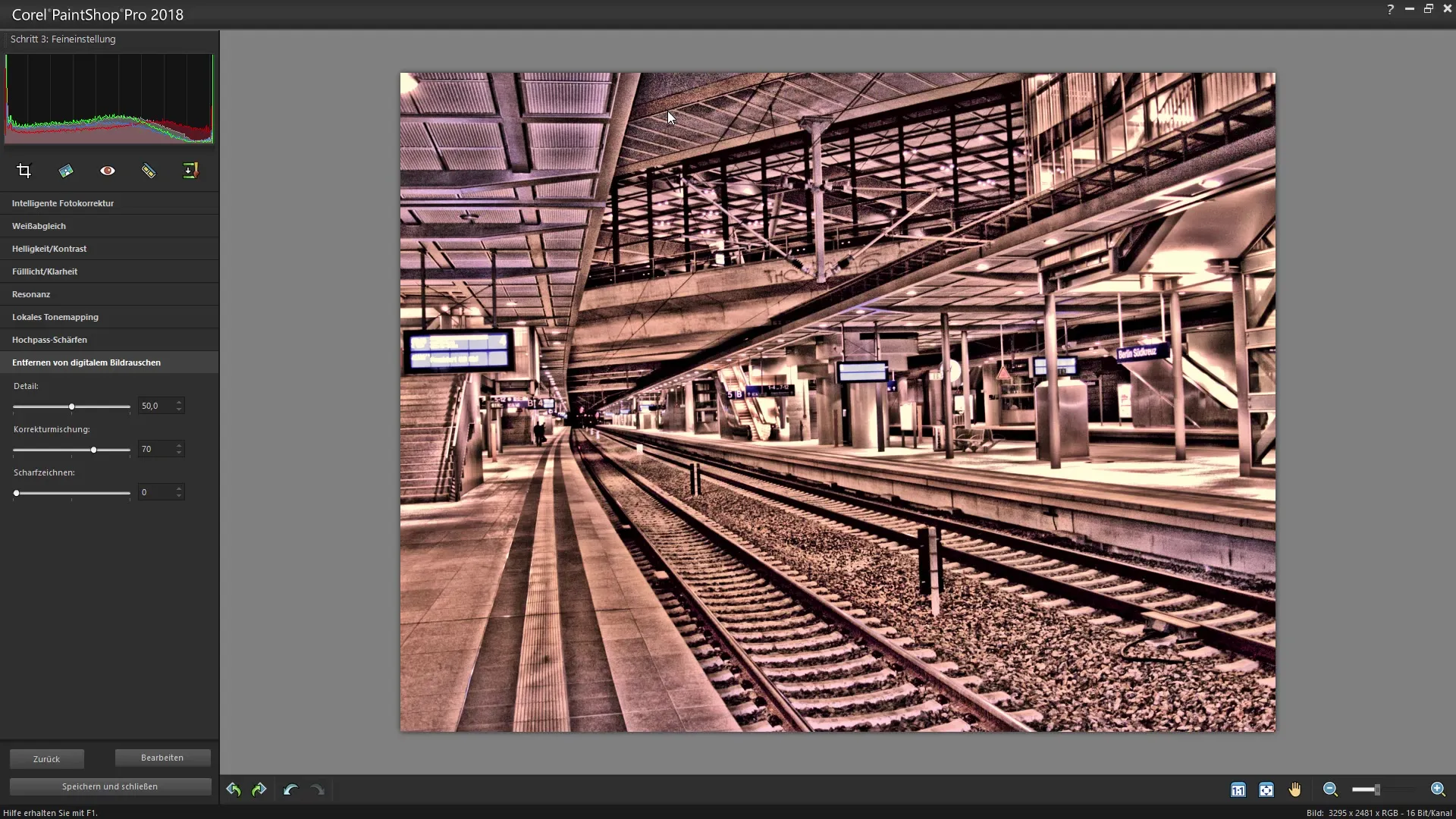
Trin 10: Gem det færdige billede
Når du har foretaget alle ændringer, skal du gemme dit billede i det ønskede format. Gå blot til "Fil" > "Gem som". Navngiv din fil for nem genkendelse, og gem den et passende sted.
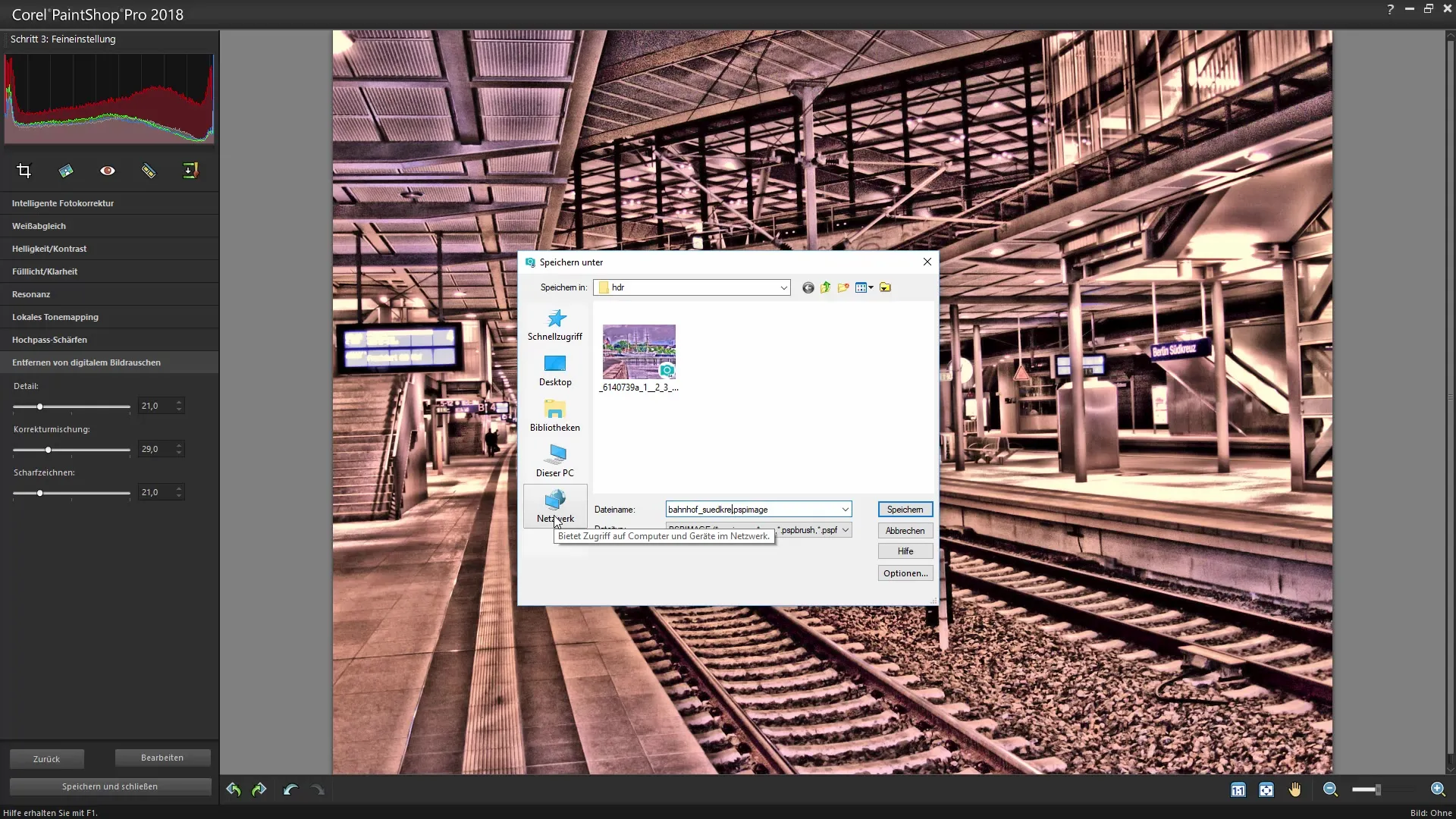
Opsummering – Generering af HDR-billeder med Corel PaintShop Pro
I denne vejledning har du lært, hvordan du med Corel PaintShop Pro kan generere effektive HDR-billeder. Fra den indledende billedredigering til anvendelse af tonemapping og støjreduktion har du internaliseret grundlæggende for imponerende HDR-fotos. Eksperimenter med dine egne billeder og find den stil, der passer bedst til dig!
Ofte stillede spørgsmål
Hvordan kan jeg sikre, at mit HDR-billede ikke er overbelyst?Vær opmærksom på kun at foretage fine justeringer, når du justerer lysstyrken, for at undgå overbelyste områder.
Kan jeg også generere HDR-billeder med en eksponeringsserie?Ja, du kan importere flere eksponeringsfotos og bruge dem til dit HDR-billede.
Hvordan kan jeg viderejustere mit billede efter HDR-redigeringen?Du kan stadig åbne dit redigerede billede i PaintShop Pro og arbejde med yderligere justeringer i lagpanelet eller med filtre.
Kan HDR-effekten også nulstilles, hvis jeg ikke er tilfreds?Ja, du kan altid fortryde ændringerne i PaintShop Pro, så længe filen ikke er blevet lukket.


